PDF文档📄pdf是什么文件格式?教你轻松打开和使用
- 问答
- 2025-08-23 04:56:58
- 3
📄 朋友,你是不是也遇到过这种情况——收到一份文件,点开一看,后缀名是“.pdf”,电脑里却弹出一堆弹窗问你要用什么软件打开?或者领导突然丢来一句“把这个转成PDF发我”,你表面淡定,内心疯狂搜索:PDF到底是什么?怎么转?别慌,今天咱们就用大白话,一次把PDF这事儿讲明白!
🌟 一、PDF到底是什么?为啥全世界都在用?
PDF是一种文件格式,它的全称是“Portable Document Format”(便携式文档格式),你可以把它理解成一个“数字世界的打印纸”。
它最大的特点就是:不管在哪打开,样子基本不变。
想象一下,你用Word精心排版了一份简历,字体、颜色、图片位置都完美,但如果对方电脑没装你用的字体,打开可能全乱套了!而PDF就是为了解决这个问题诞生的,它把文字、字体、格式、颜色、图片等所有元素都“打包”固定在一起,形成一个独立的文件。
✅ 它的核心优势:

- 格式保真:在任何设备、任何系统上打开,样子都和你设计的一模一样。
- 安全方便:不容易被随意修改,适合合同、报告、论文等正式文件,也方便打印。
- 通用性强:几乎是电子文档传输的“世界语”,谁都能打开看。
🛠️ 二、如何轻松打开PDF文件?(无需复杂操作)
打开PDF比你想象中简单得多!现在绝大多数设备和系统都自带了打开它的功能。
电脑上(Windows / Mac):
- 新手必备:浏览器:比如Chrome、Edge、Firefox等主流浏览器,直接双击PDF文件就能在浏览器里打开阅读,无需安装任何软件!这是最快的方法。
- 专业选手:Adobe Acrobat Reader DC:这是Adobe公司(PDF的亲爹)官方出的免费阅读器,功能最标准,如果你需要填写表格或加注释,用它准没错。
- 苹果用户:用系统自带的“预览”App打开,体验非常流畅。
手机上(Android / iOS):
- 苹果手机用自带的“文件”或“图书”App就能直接看。
- 安卓手机一般会内置相关的阅读功能,也可以在应用商店搜索“PDF”找到大量免费阅读App。
一句话总结:如果你只是要看看内容,直接扔进浏览器就行!
🚀 三、基础使用:如何创建、编辑和转换PDF?
光会看还不够,咱们还得会用!

如何创建一个PDF文件? 现在很多软件都支持“打印”成PDF,这是最常用的创建方法:
- 在你正在使用的软件里(如Word, Excel, PPT),点击【文件】→【打印】。
- 在打印机选择那里,不要选真实的打印机,而是选择 “Microsoft Print to PDF” 或 “另存为PDF”。
- 点击“打印”,系统就会让你保存一份PDF文件了。相当于把文件“虚拟打印”了一次。
如何简单编辑PDF? PDF本来不易编辑,但有些简单需求还是可以满足的:
- 加注释、画记号:用Adobe Acrobat Reader DC或苹果“预览”App,可以高亮文字、添加注释、手写签名等。
- 合并或拆分PDF:有些网站或软件(如Adobe Acrobat Pro、小型PDF工具App)提供将多个PDF合并成一个,或从一个PDF里提取几页的功能。
如何将PDF转换成Word或Excel?
- 基础方法:使用Word或WPS Office的最新版本,它们支持直接打开PDF文件并转换为可编辑的Word格式(效果因文件复杂度而异)。
- 专业工具:Adobe Acrobat Pro、或一些可靠的第三方转换工具软件效果更好。
💡 四、一些实用小贴士
- 安全性:PDF可以设置密码保护,保护你的敏感内容,在创建或另存时留意“安全”或“权限”设置选项。
- 文件太大:如果PDF里图片太多,文件会很大,不方便发送,可以用一些在线工具或Adobe软件里的“优化”或“压缩”功能来减小体积。
- 扫描件也是PDF:扫描仪或手机扫描App生成的文件通常是PDF格式,方便你管理多页文档。
PDF就是一个万能数字档案袋,保证了文件传递过程中的样子不变、不易篡改,打开它用浏览器最简单,创建它用“打印成PDF”最方便。
下次再遇到它,你就可以淡定地处理了,希望这篇指南能帮你把这个小小的文件格式彻底搞懂!
本文由 虞金玉 于2025-08-23发表在【云服务器提供商】,文中图片由(虞金玉)上传,本平台仅提供信息存储服务;作者观点、意见不代表本站立场,如有侵权,请联系我们删除;若有图片侵权,请您准备原始证明材料和公证书后联系我方删除!
本文链接:https://xdh.7tqx.com/wenda/701533.html





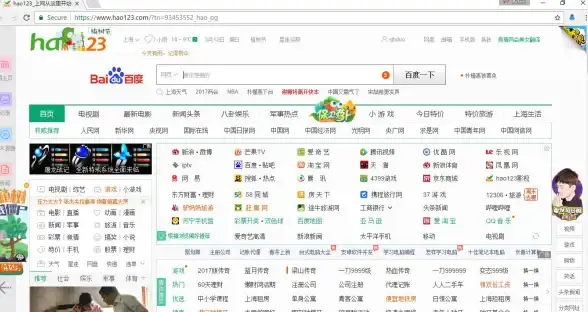
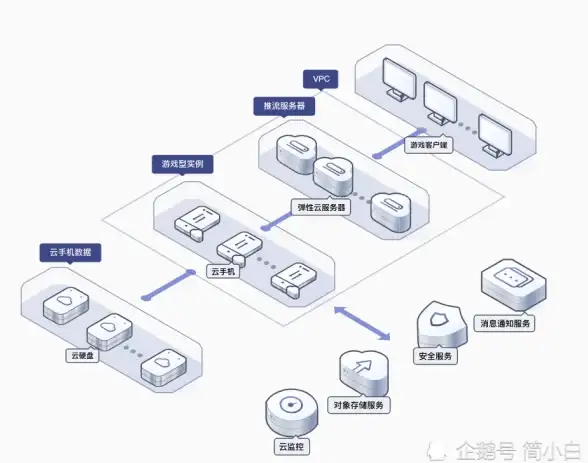


发表评论